วิธีขยายความจุออนไลน์ (OCE) โดยใช้ยูทิลิตี้ Intel® RAID Web Console 2 Intel® RAIDฮาร์ดแวร์
สภาพแวดล้อม RAID ที่ฉันจะใช้อยู่คืออะไร
- คุณสามารถใช้คอนโทรลเลอร์Intel® RAIDฮาร์ดแวร์
- การย้ายระดับ RAID แบบออนไลน์ช่วยให้สามารถอัปเกรดระดับ RAID ได้ ตัวเลือกที่จะไปจาก:
- RAID 1 to RAID 0
- RAID 5 to RAID 0
- RAID 6 to RAID 0
- RAID 6 to RAID 5
- ด้วยการขยายความจุแบบออนไลน์ (OCE) ตัวเลือกจะเริ่มต้นจาก:
- RAID 0 ถึง RAID 1
- RAID 0 ถึง RAID 5
- RAID 0 ถึง RAID 6
- RAID 1 to RAID 5
- RAID 1 to RAID 6
- RAID 5 to RAID 6
- OCE ไม่รองรับในอาร์เรย์ RAID แบบ Spanned เช่น RAID 10, RAID 50 หรือ RAID 60
ฉันจะเพิ่มความจุของดิสก์เสมือนได้อย่างไร
คุณสามารถใช้ Intel® RAID Web Console 2 เพื่อเพิ่มความจุของดิสก์เสมือนที่มีอยู่ด้วยการเพิ่มไดรฟ์ดิสก์จริงลงในไดรฟ์เสมือน เพื่อเพิ่มไดรฟ์จริง คุณต้องล็อกอินเข้าสู่ระบบในโหมด Accessทั้งหมด
ข้อ ควร ระวัง | ก่อนที่คุณจะเปลี่ยนความจุของดิสก์เสมือน ให้เก็บข้อมูลในดิสก์เสมือน |
หากต้องการเพิ่มความจุของดิสก์เสมือน ให้ปฏิบัติตามขั้นตอนเหล่านี้:
มุมมองลอจิคัลของผู้ใช้และเลือกไอคอน กลุ่มไดรฟ์ ในแผงด้านซ้ายแล้วเลือก ไปที่-> Drive Group -> Modify DriveGroup
หน้าต่าง Modify Drive Group จะปรากฏขึ้น:

คลิก เพิ่มไดรฟ์
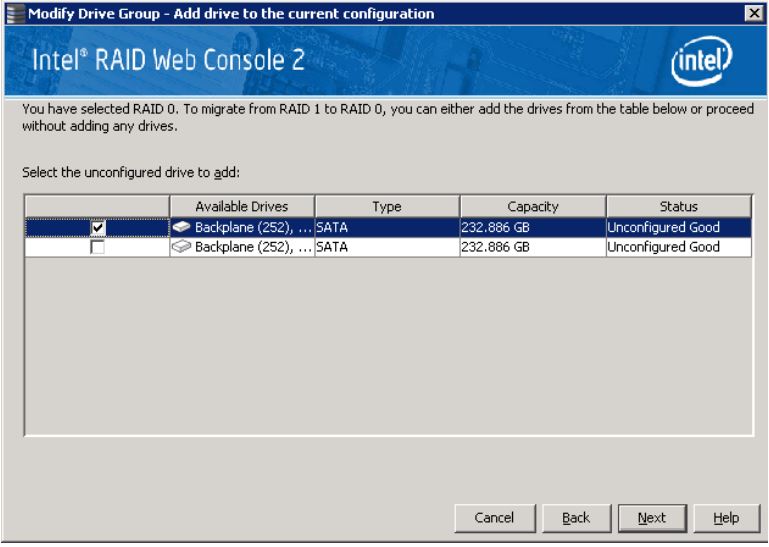
หมาย เหตุ หน้าต่างแบบผุดขึ้นอาจอนุญาตให้คุณเลือก: - การเพิ่มไดรฟ์
- การถอดไดรฟ์
- การโอนย้ายระดับ RAID
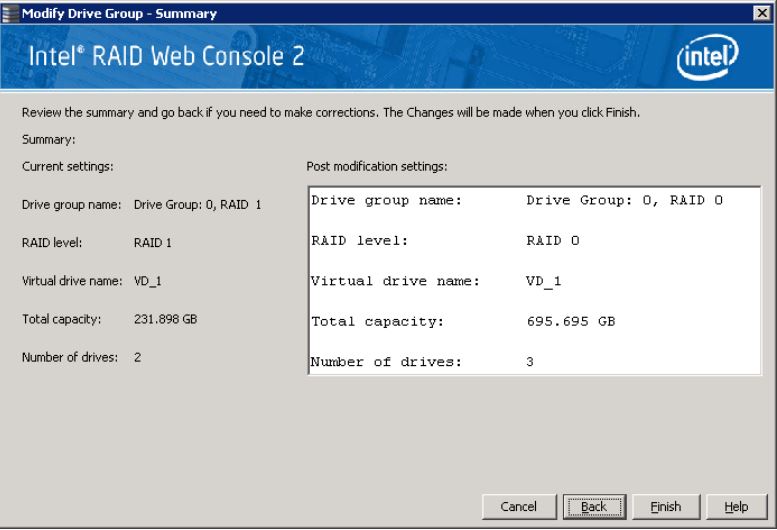
- ในแผง ให้ตรวจสอบดิสก์ไดรฟ์ที่คุณต้องการเพิ่มลงในดิสก์เสมือน
- เมื่อคุณเพิ่มไดรฟ์ดิสก์เสร็จแล้ว คลิ ก ถัด ไป. หน้าจอถัดไปจะปรากฏขึ้น หน้าจอนี้ช่วยให้คุณสามารถทบทวนสรุปและย้อนกลับไปหากคุณต้องการแก้ไข

เมื่อทุกอย่างเป็นที่ยอมรับแล้วให้คลิกเสร็จสิ้นเพื่อยอมรับการกําหนดค่าใหม่ การดําเนินการ Reconstruct จะเริ่มขึ้นบนดิสก์เสมือน คุณสามารถตรวจสอบความคืบหน้าของการสร้างใหม่ในหน้าต่างแสดงความคืบหน้าของกลุ่ม เลือกจัดการ->แสดง
ข้อมูลนี้มาจาก Intel® RAID Softwareคู่มือผู้ใช้